
一、资料下载
USR-M100 说明书官网下载链接:https://www.usr.cn/Download/1202.html
USR-M100 规格书官网下载链接:https://www.usr.cn/Download/1203.html
USR-M100 设置软件官网下载链接:https://www.usr.cn/Download/1213.html
USR-M100 其他资料官网下载链接:https://www.usr.cn/Product/354.html
二、硬件连接
1、所需物品
USR-M100 产品 1台
12V电源适配器 1个
笔记本电脑 1台
2、硬件连接
USR-M100产品接12V电源适配器上电,然后接上M100的天线。本例中使用USR-M100自带的eSIM卡联网。USR-M100的eSIM卡赠送100兆流量/月,共赠送8年。
电脑打开有人云平台
附图:
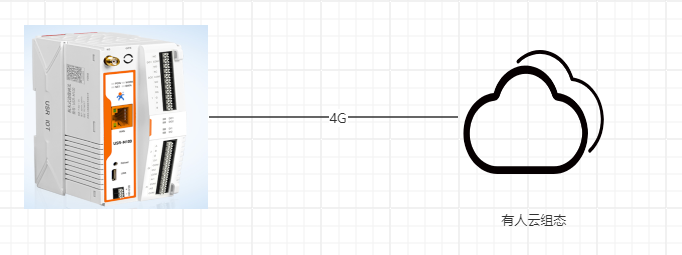
三、产品参数设置
1、USR-M100对接有人云参数设置
登录有人云平台:https://account.usr.cn/#/login?type=dm&logout=1
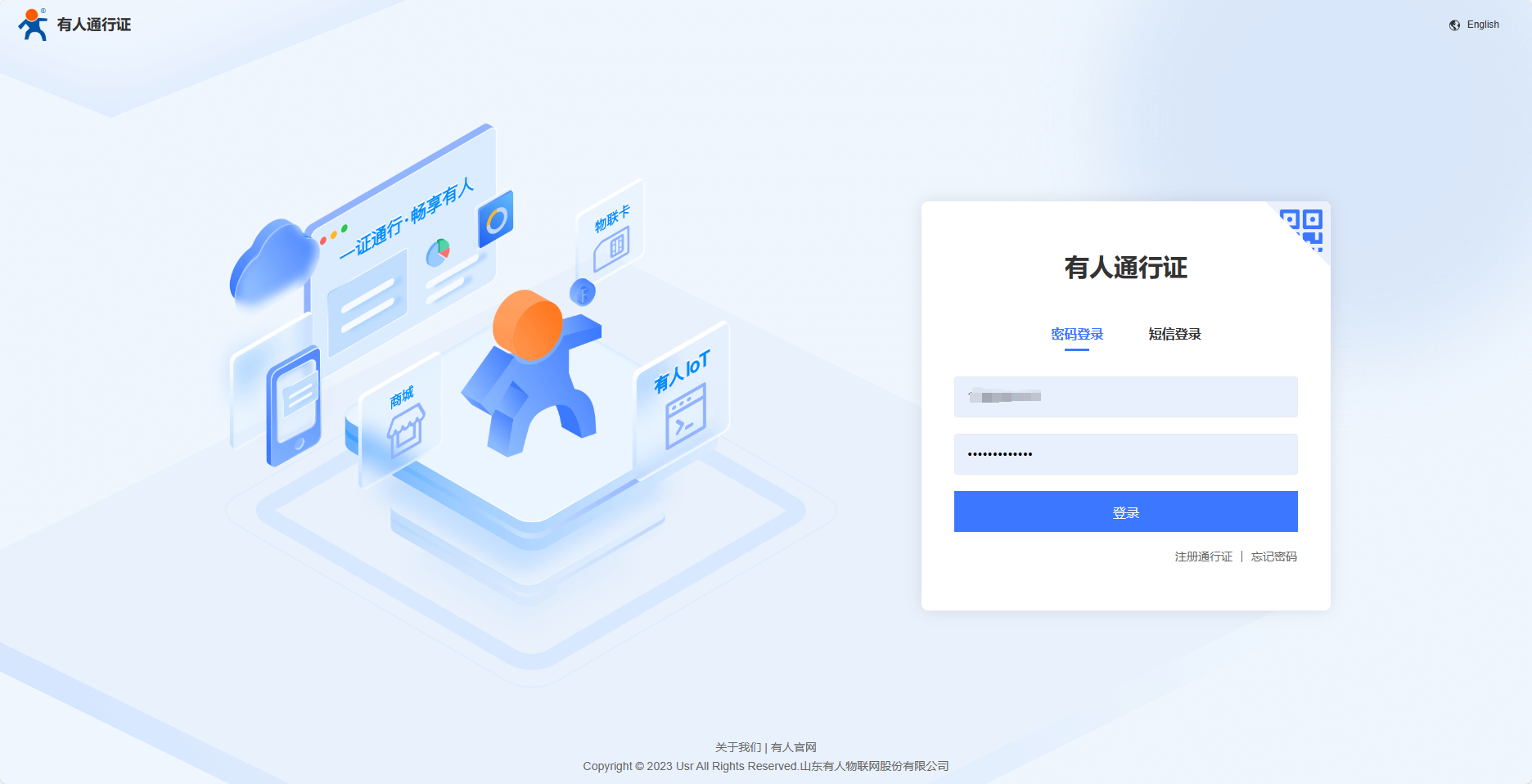
有人云IOT平台---网关管理---网关列表---添加
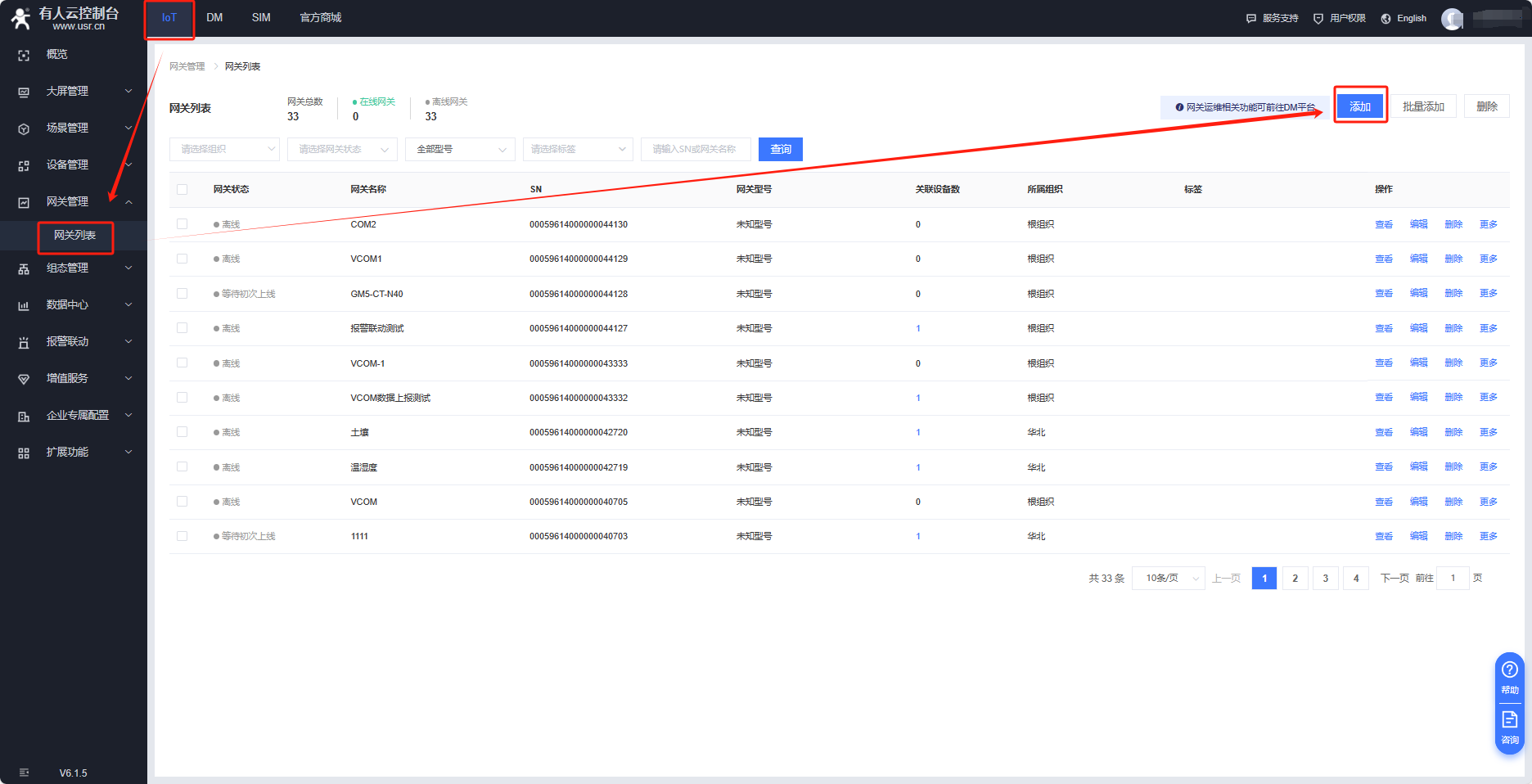
输入网关名称:USR-M100
所属组织:根组织
填入设备背面的SN和IMEI
开启网络检测,点击保存
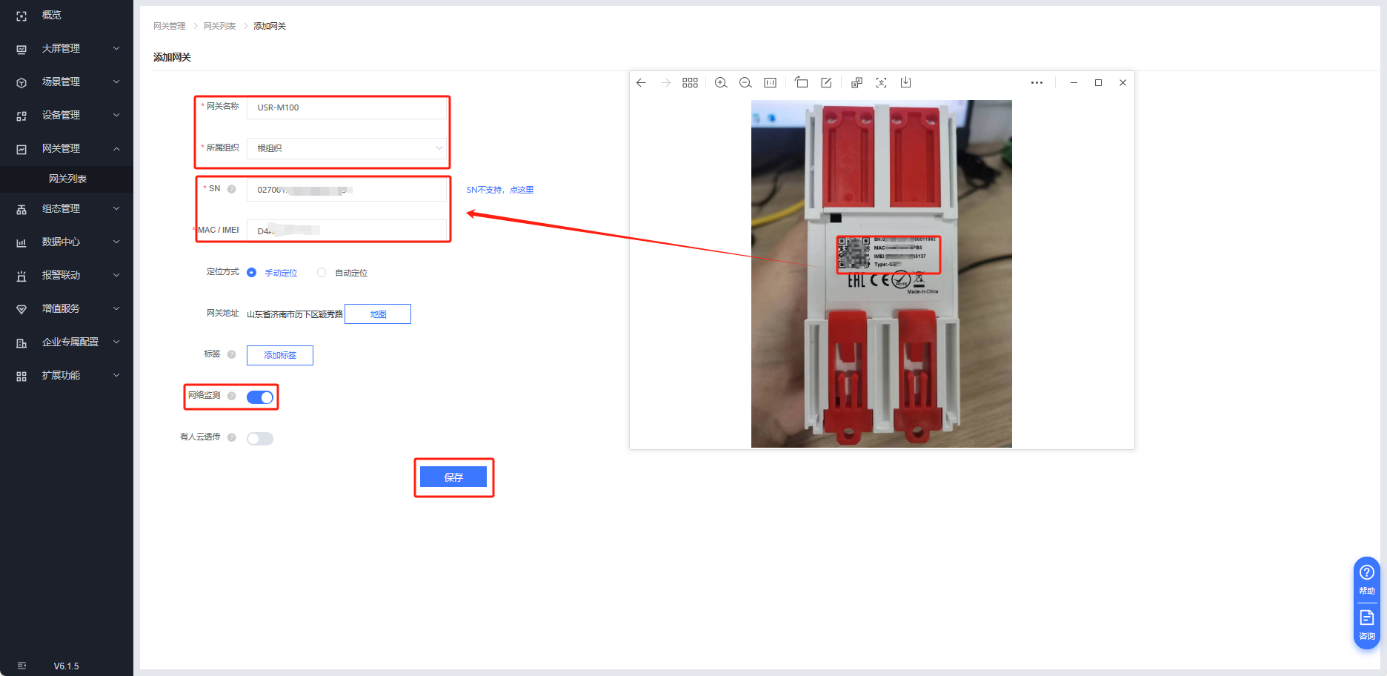
等待一会即可看到USR-M100在有人云在线
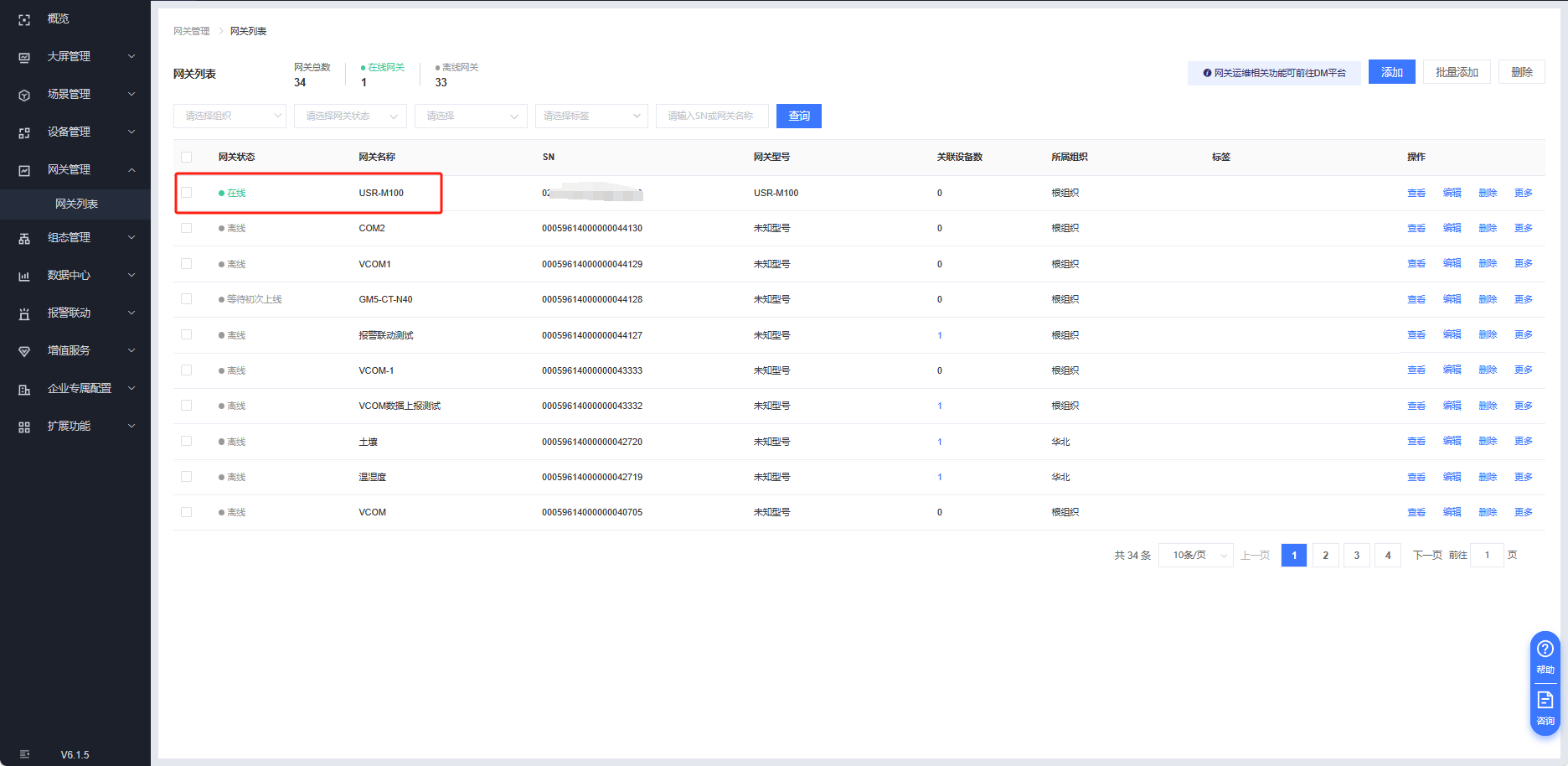
有人云DM平台---网关管理---网关列表---网关名称USR-M100
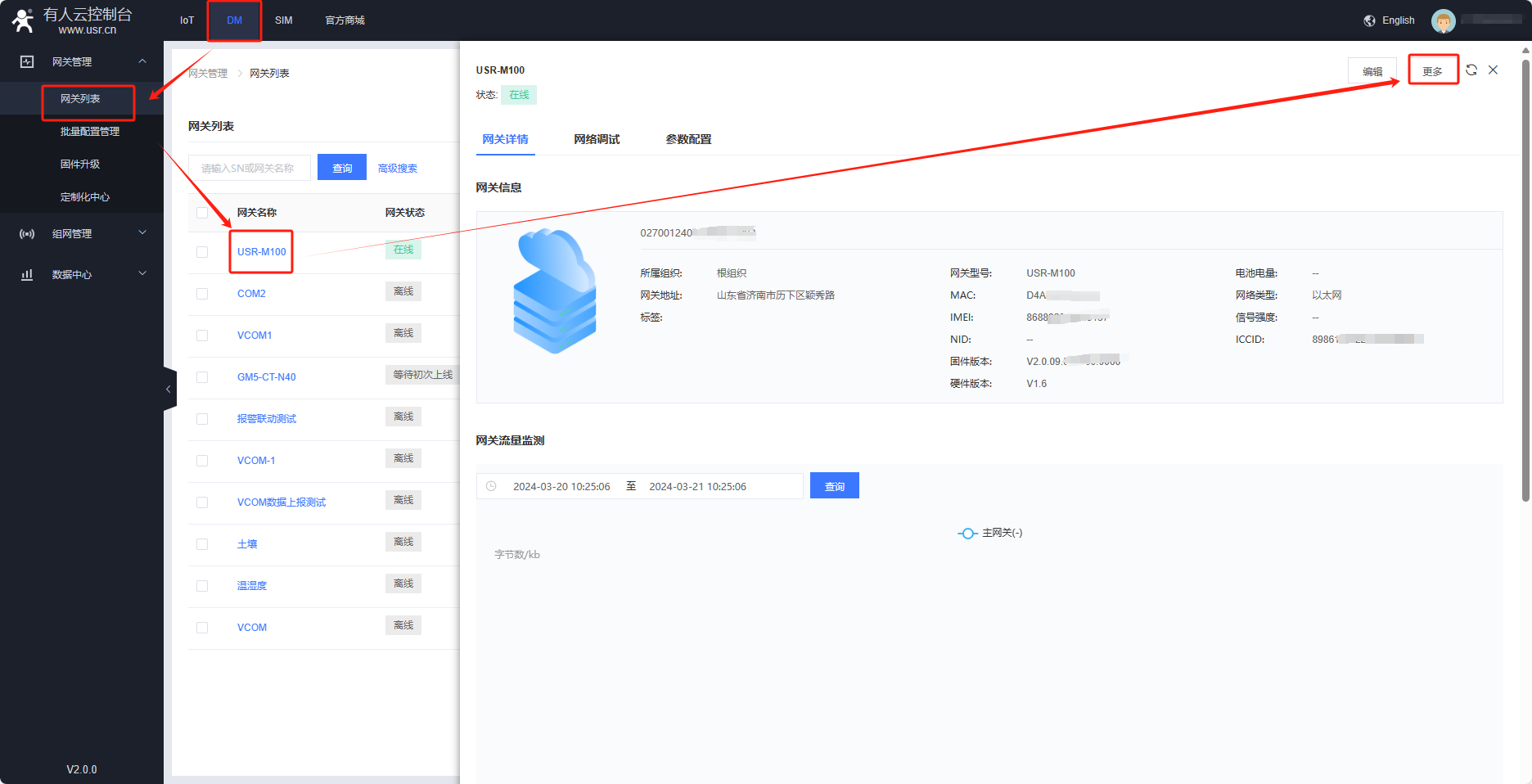
更多---配置网页,输入USR-M100的账号密码admin admin
进入到USR-M100的内置网页
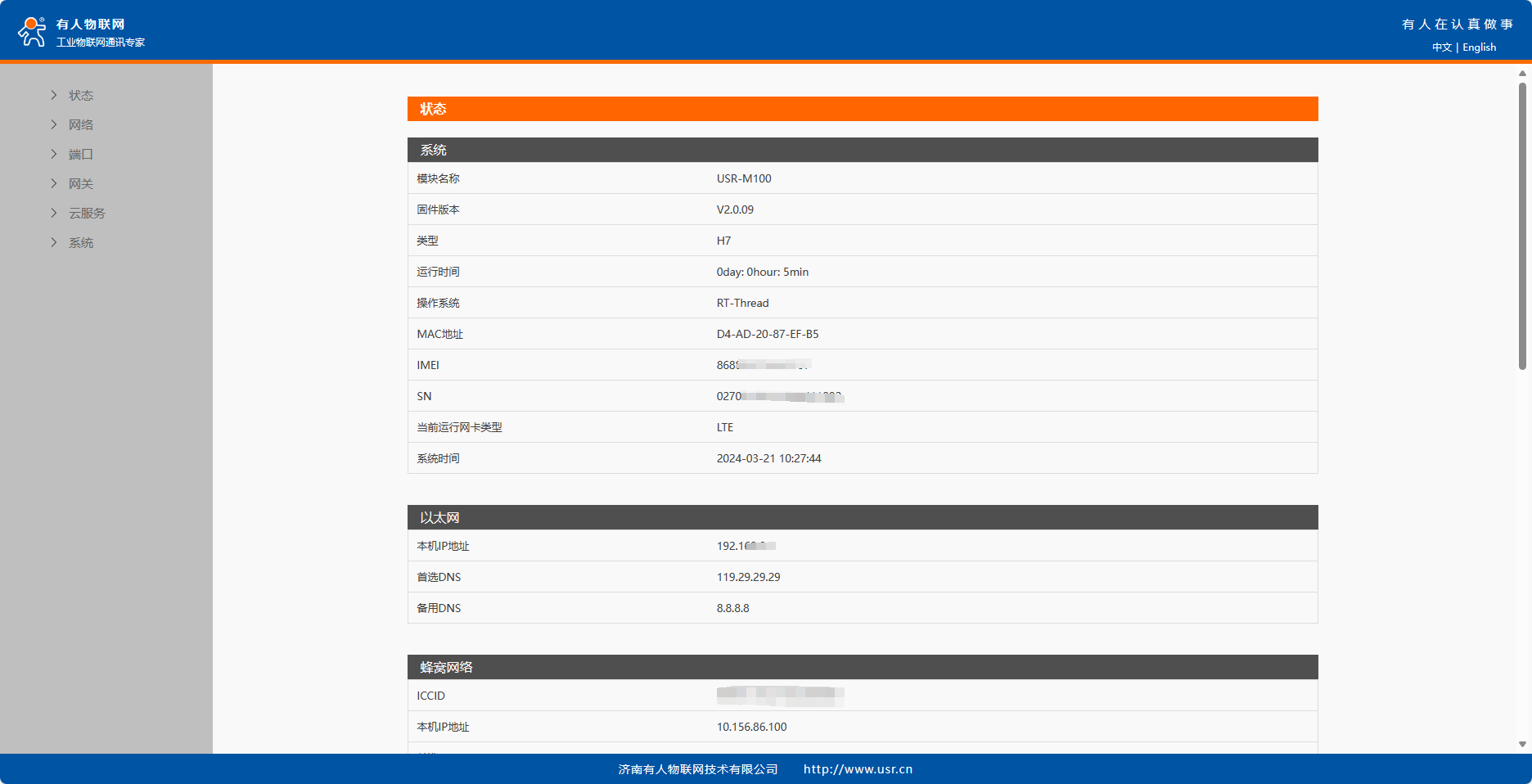
云服务---有人云,开启有人云边缘计算使能,保存应用并重启设备
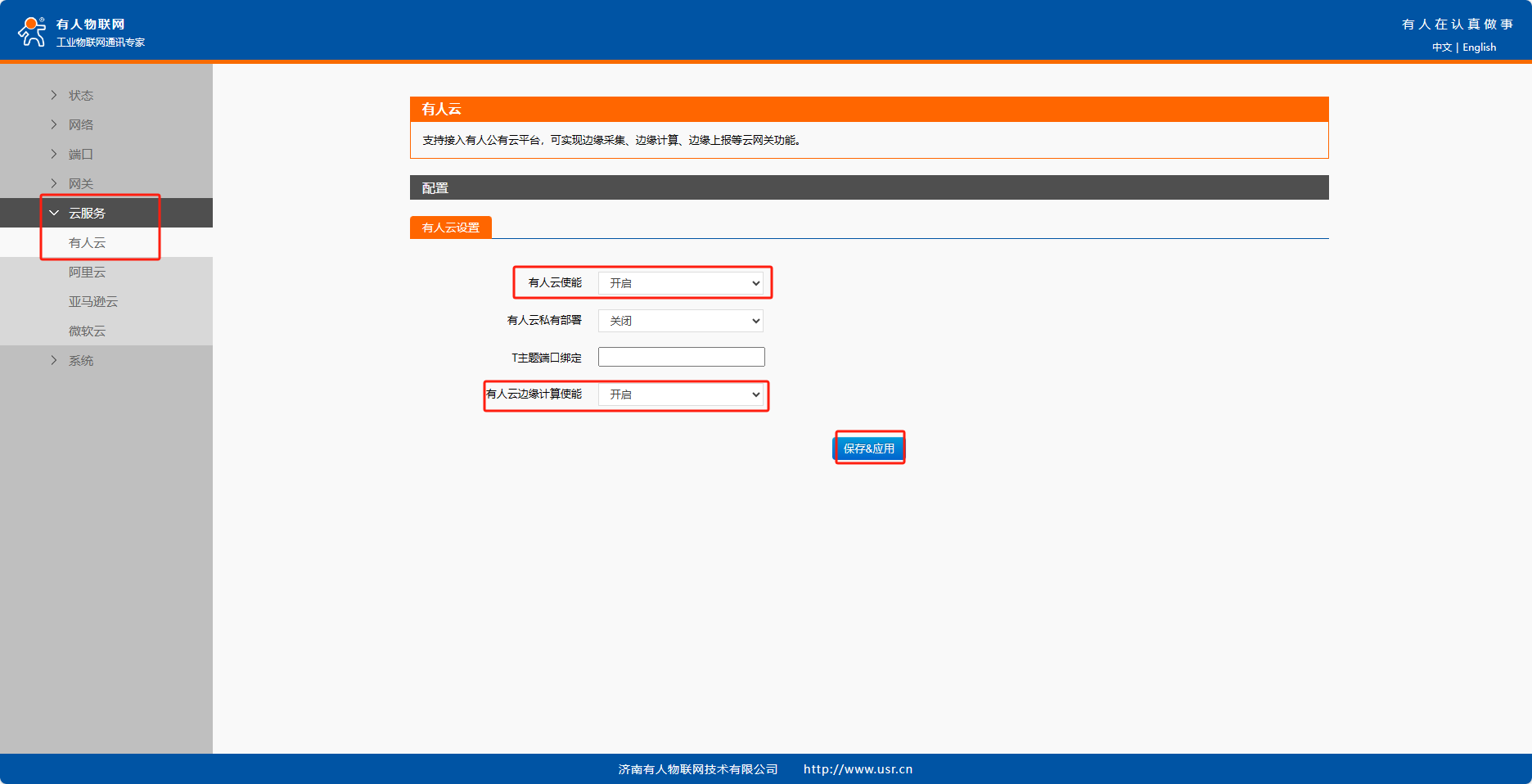
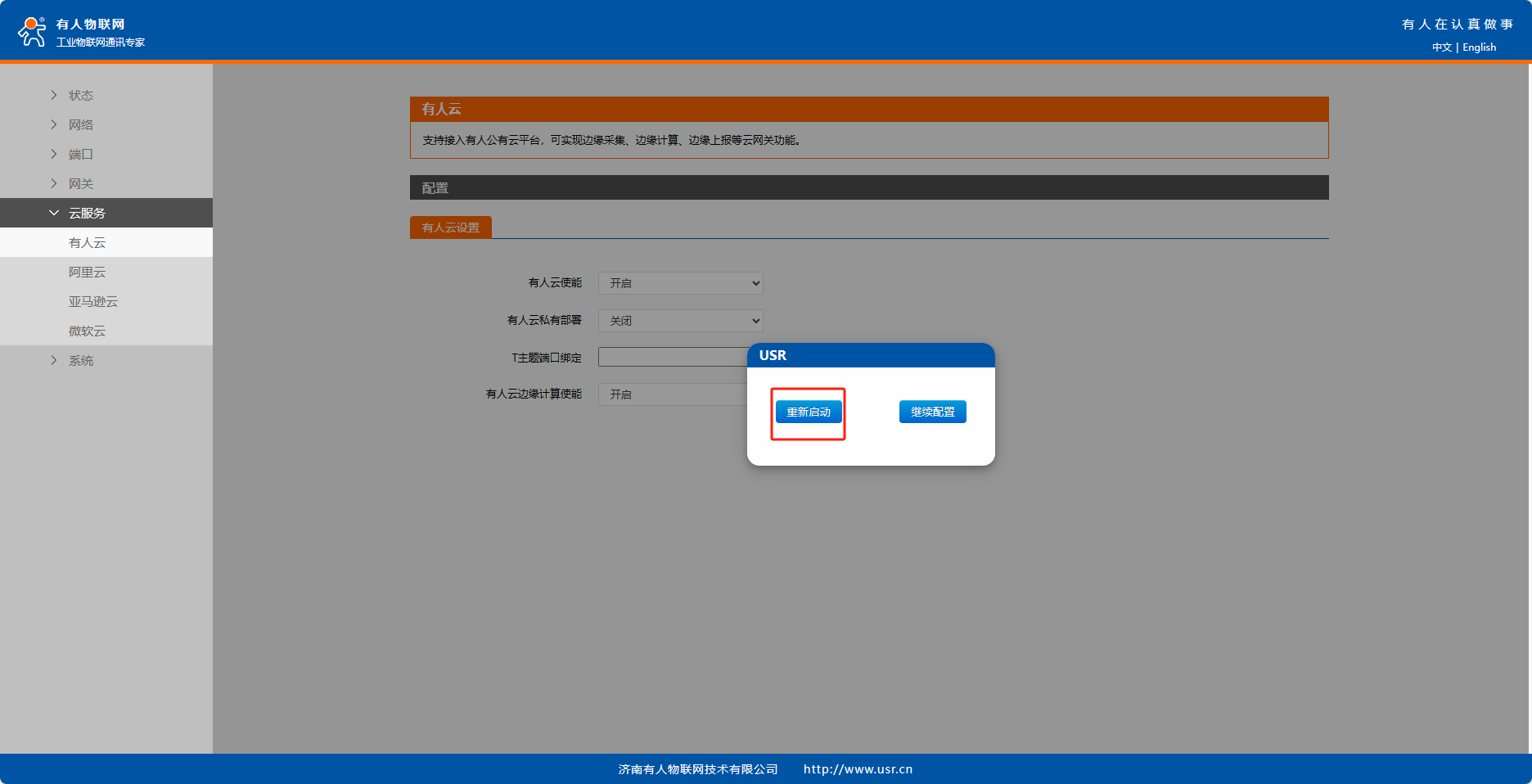
可以看到USR-M100上NET指示灯熄灭后又重现亮起,USR-M100重启成功
2、有人云端设备和模板参数设置
有人云IOT平台---设备管理---设备列表---添加设备
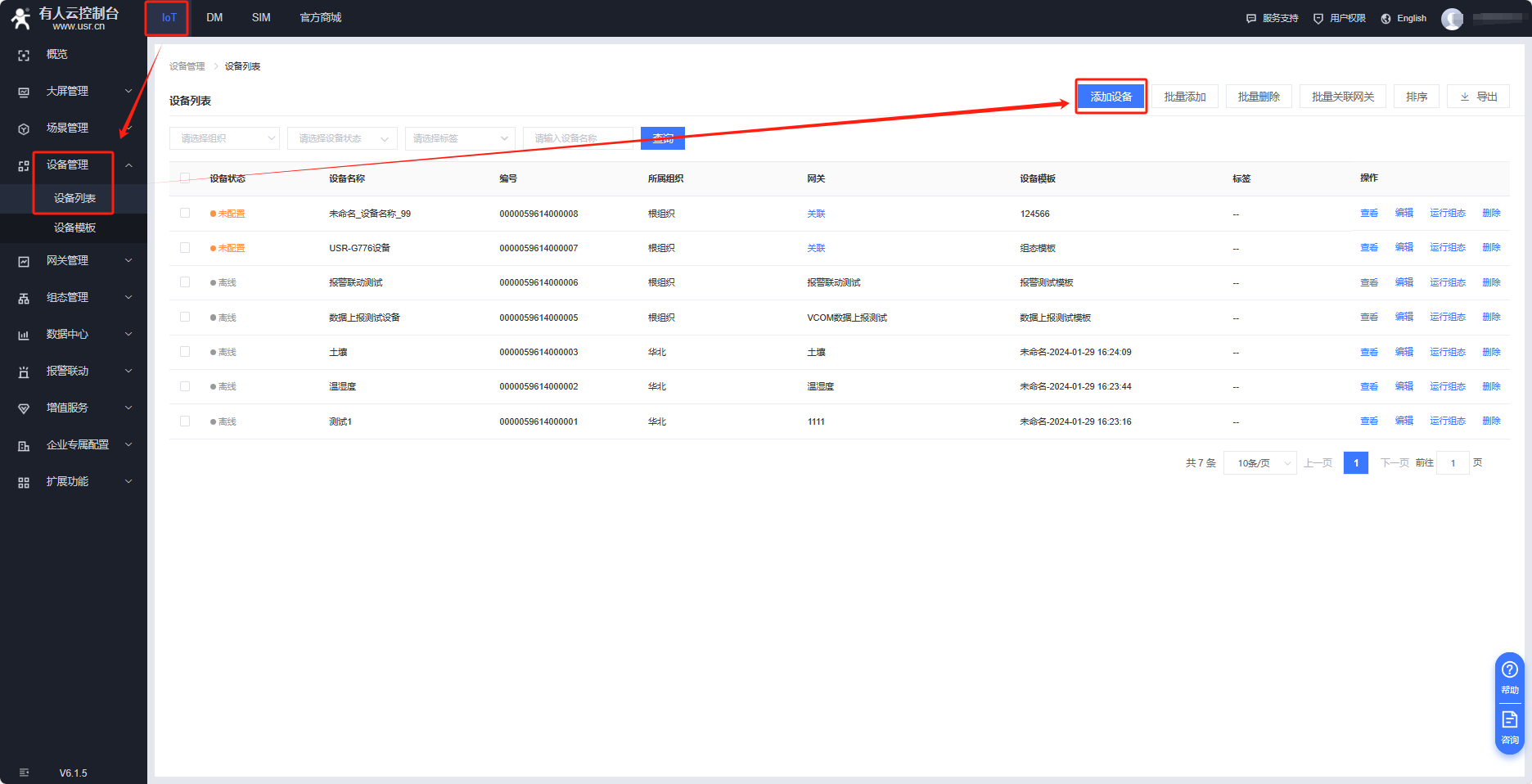
设备名称USR-M100 IO应用测试
选择根组织
关联设备模板
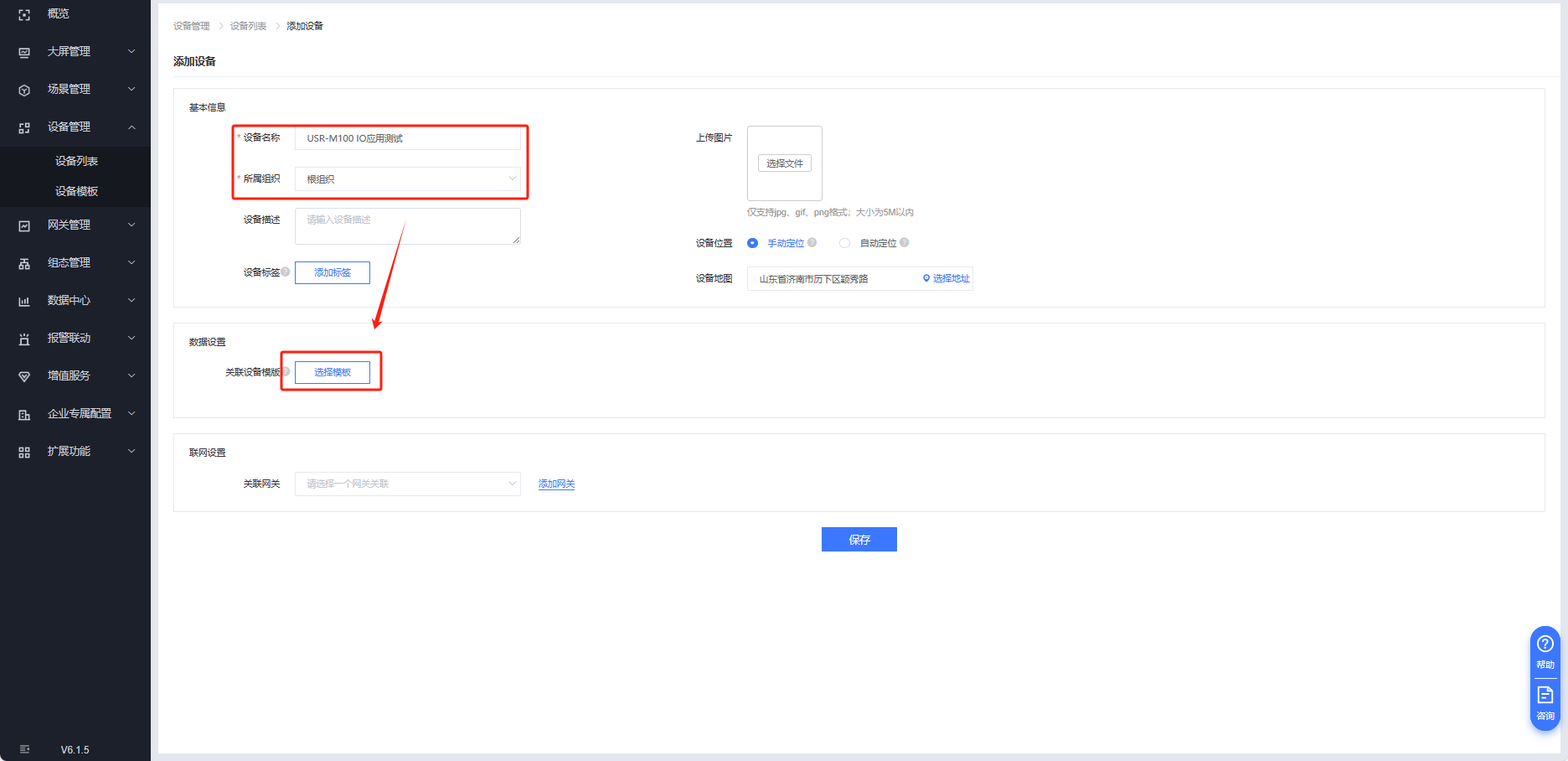
新建模板---IO控制器---M100内置IO---M100内置IO---确认
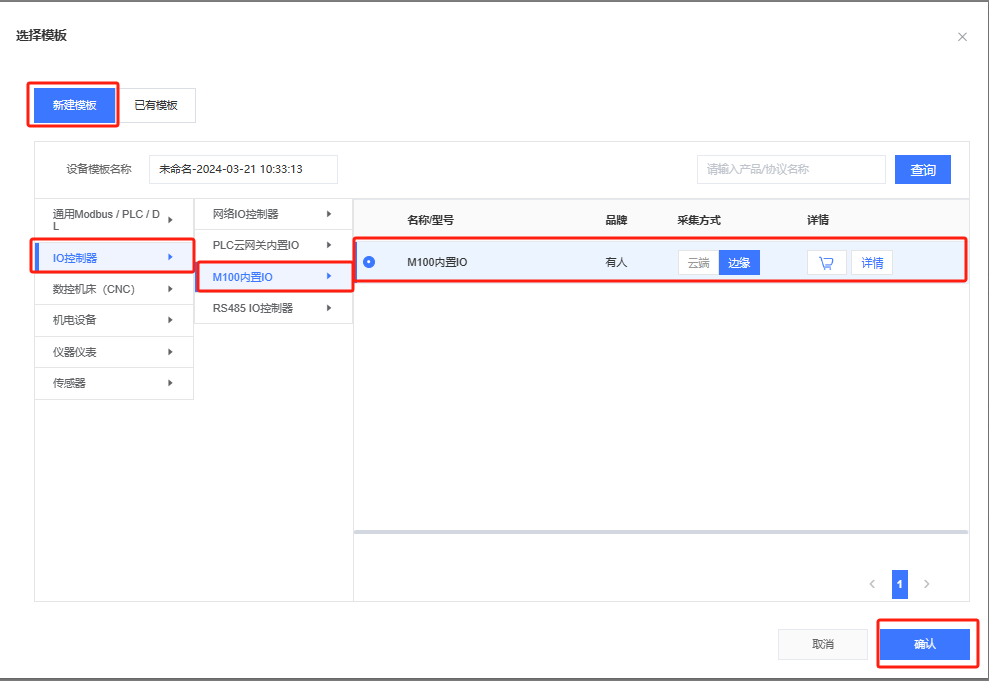
关联网关USR-M100,点击保存即可。
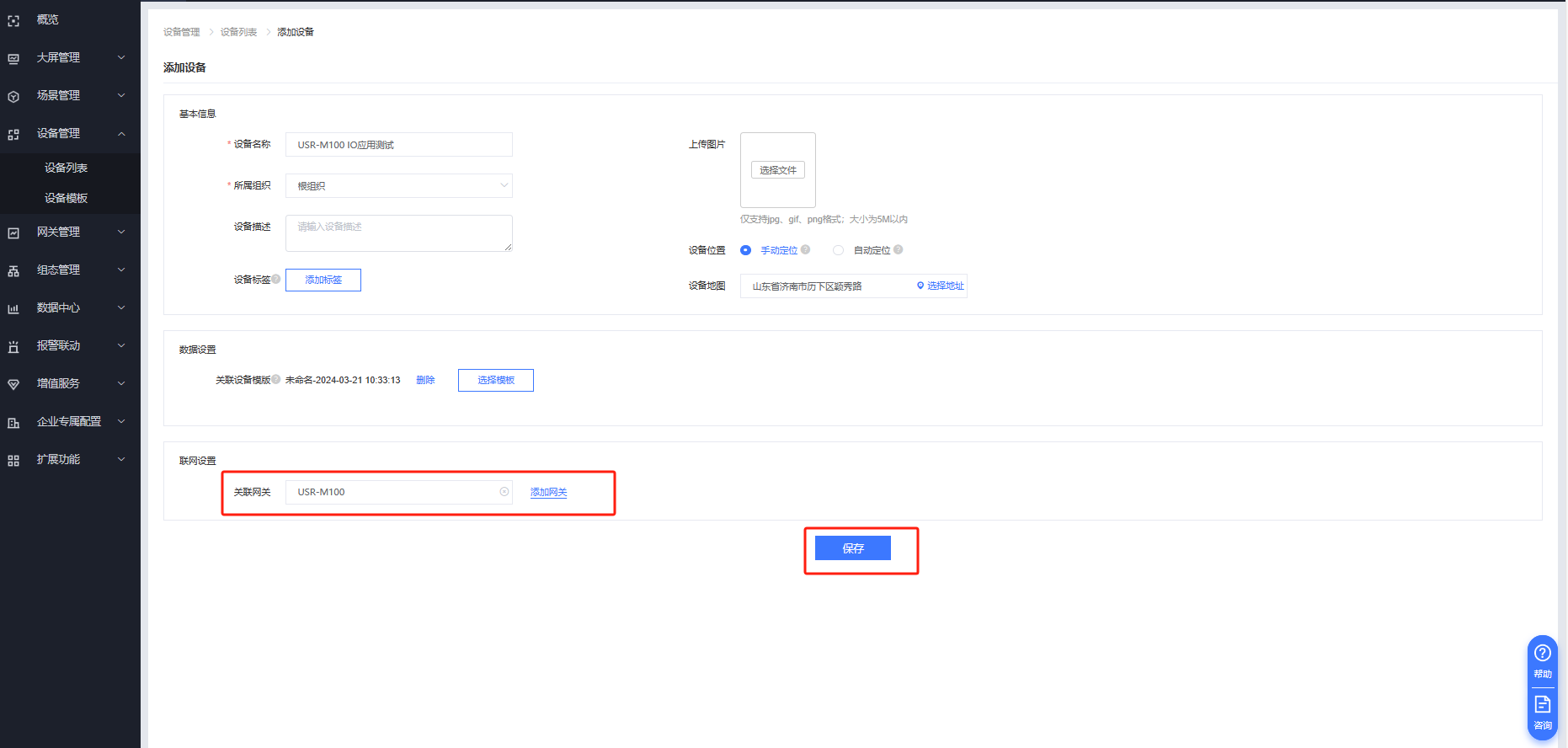
设备管理---设备列表,点击设备名称,即可看到M100自身IO信息已更新数据。
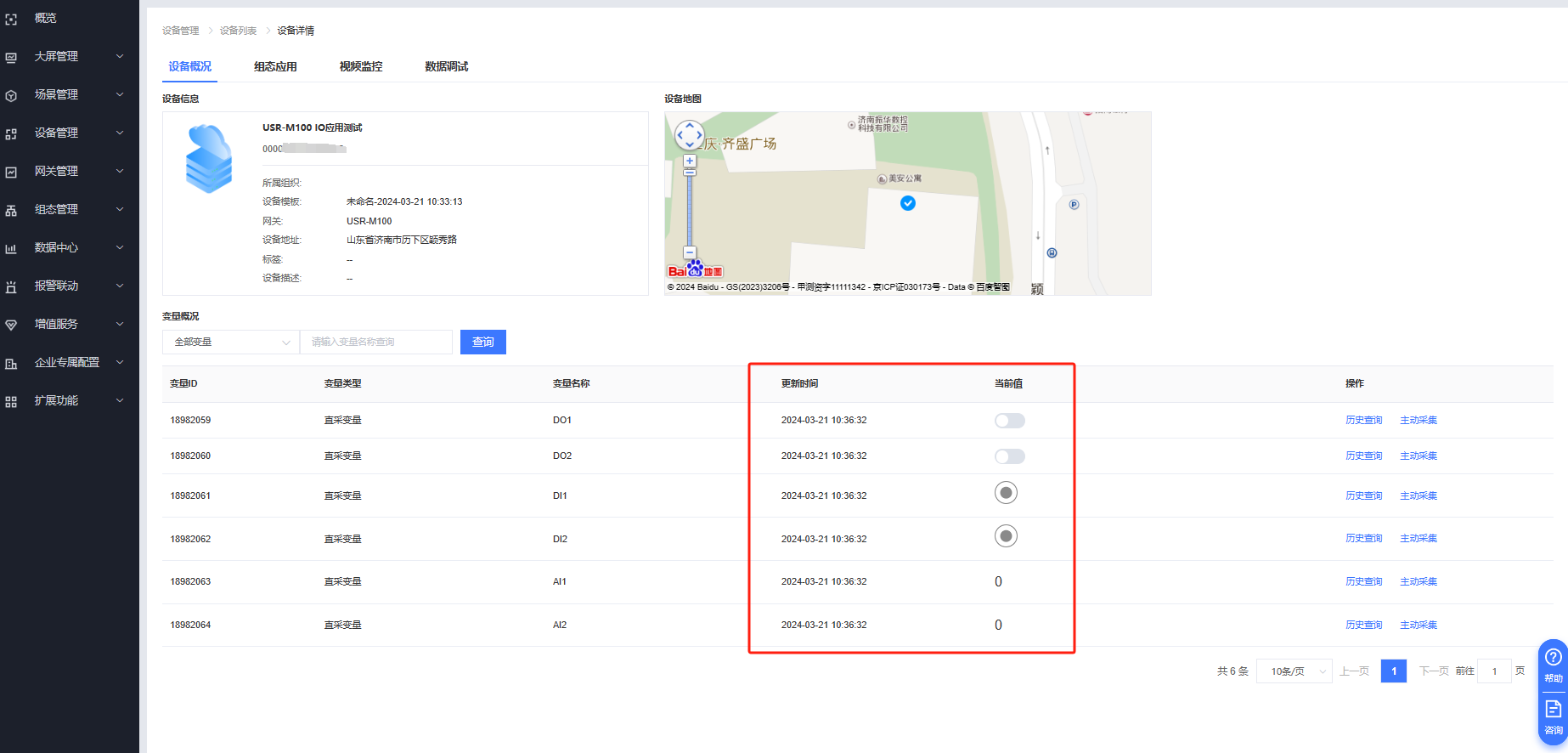
四、功能调试
1、功能调试
点击控制DO ,可听到清脆啪啪声音,云端DO开关吸合,设备上DO 指示灯亮起
2、调试截图
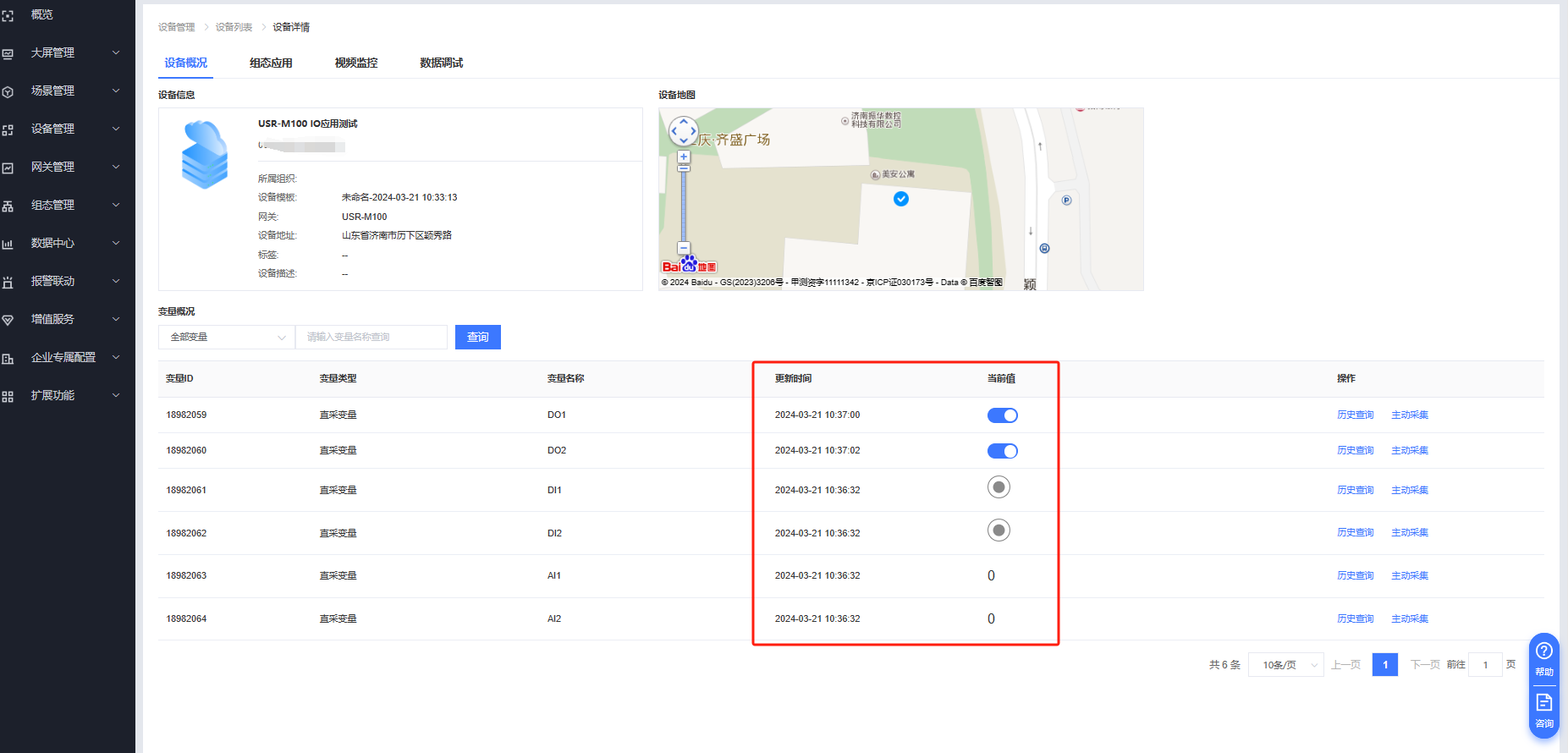
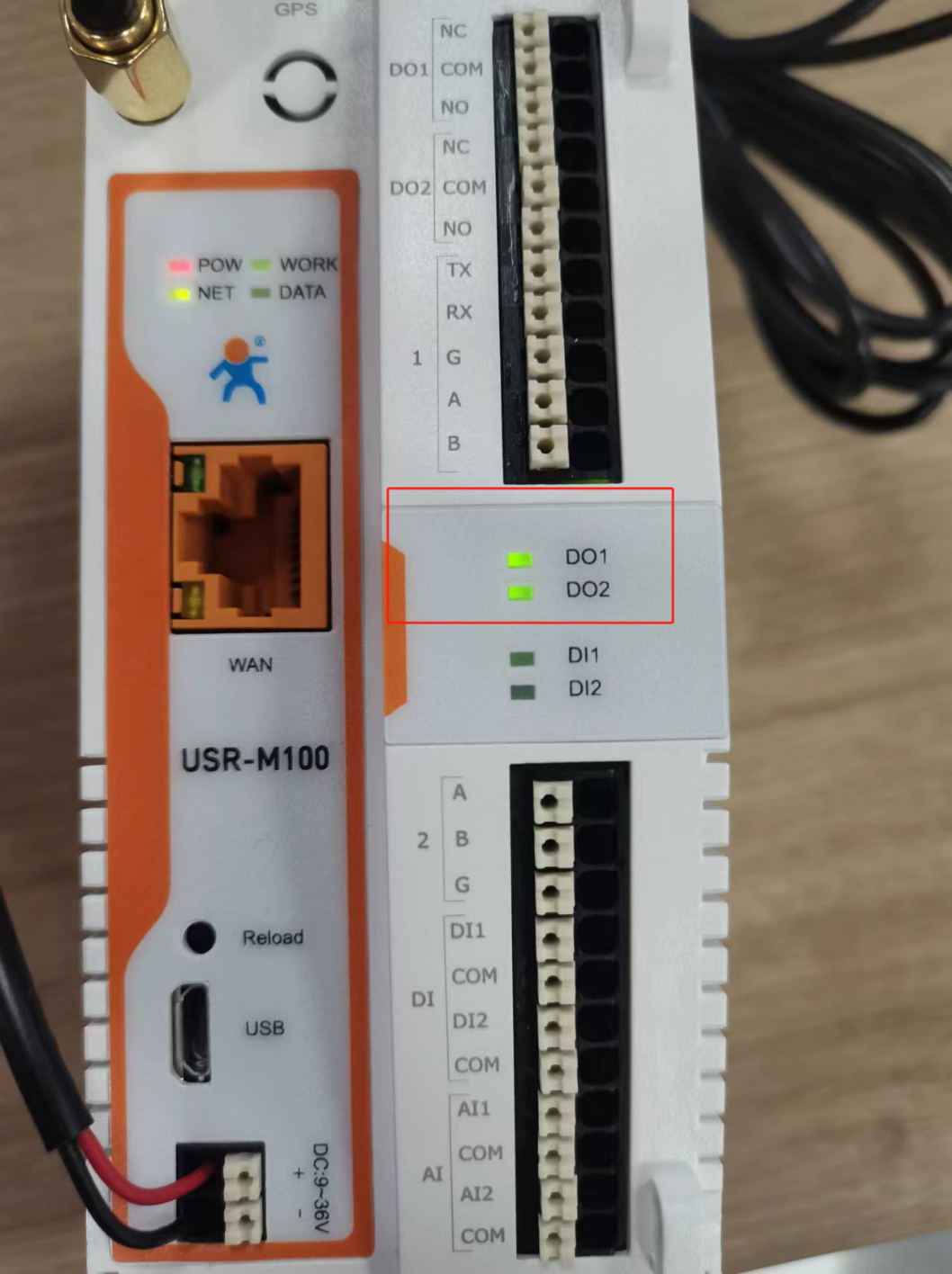
编写人:尹丛欣 编写日期:2024-03-21
审核人:尹丛欣 审核日期:2024-03-27
订正版本:V1.0 订正内容:初稿























